Membuat tombol share Dengan CSS3 "Button Share CSS3 Style"

Penggunaan share button (Social booksmark) di blog sangat berguna sekali untuk meningkatkan popularitas blog, tentunya blogger semua sudah tahu salah satu cara untuk meningkatkan popularitas blog yaitu dengan memasang tombol share (Social booksmark). Sekarang saya coba membuat share button dengan CSS3 , share button ini menggunakan ikon dan teks secara horizontal dan juga teks shadow, background gradient dengan CSS3. Contoh Tombol Share dengan CSS3 seperti dibawah ini. Tombol share ini saya coba pasang dibawah postingan, tapi anda bisa saja memasang di bagian yang anda inginkan. Untuk cara pembuatan tombol share dibawah posting seperti berikut : Masuk pada Edit HTML > Expand Template Widget Masukan kode dibawah ini sebelum kode ]]></b:skin> #bookmarks { padding:6px 0px;text-align:left; overflow: hidden;} #bookmarks a { padding:4px; -moz-border-radius:4px; -webkit-border-radius:4px; color: #9999; text-shadow:1px 1px 0px rgba(255,255,255,0.8); border: solid 1px #c0c0c0;